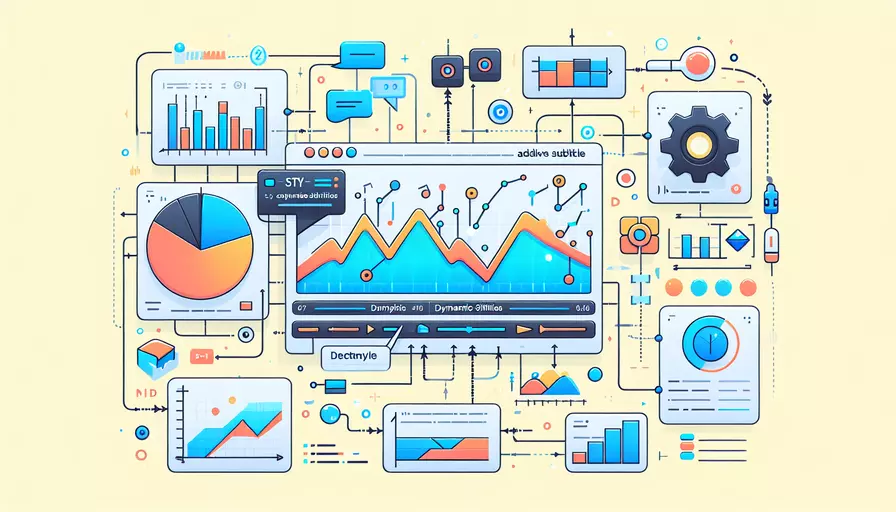
在Vue中添加动态字幕的步骤如下:1、使用Vue的reactive数据绑定,2、利用Vue的生命周期钩子,3、结合CSS动画。通过这些步骤,你可以创建一个动态字幕效果,以下是详细的实现方法。
一、使用Vue的reactive数据绑定
在Vue中,数据的reactive性是其核心特性之一。我们可以利用这一特性来动态更新字幕内容。首先,需要在Vue组件中定义一个用于存储字幕内容的reactive数据。
<template>
<div class="subtitle">{{ subtitle }}</div>
</template>
<script>
export default {
data() {
return {
subtitle: '初始字幕内容'
};
},
};
</script>
<style scoped>
.subtitle {
font-size: 20px;
color: #333;
}
</style>
二、利用Vue的生命周期钩子
Vue的生命周期钩子函数可以帮助我们在组件加载完成后执行特定操作。我们可以在mounted钩子中设置一个定时器,定期更新字幕内容。
export default {
data() {
return {
subtitle: '初始字幕内容',
subtitles: ['字幕内容1', '字幕内容2', '字幕内容3'],
currentSubtitleIndex: 0
};
},
mounted() {
this.startSubtitleRotation();
},
methods: {
startSubtitleRotation() {
setInterval(() => {
this.currentSubtitleIndex = (this.currentSubtitleIndex + 1) % this.subtitles.length;
this.subtitle = this.subtitles[this.currentSubtitleIndex];
}, 3000); // 每3秒更新一次字幕
}
}
};
三、结合CSS动画
为了让字幕切换更加平滑,可以结合CSS动画效果。我们可以定义一个淡入淡出的动画,并在字幕内容更新时触发该动画。
<template>
<div class="subtitle" :class="{ 'fade-in': fadeIn }">{{ subtitle }}</div>
</template>
<script>
export default {
data() {
return {
subtitle: '初始字幕内容',
subtitles: ['字幕内容1', '字幕内容2', '字幕内容3'],
currentSubtitleIndex: 0,
fadeIn: false
};
},
mounted() {
this.startSubtitleRotation();
},
methods: {
startSubtitleRotation() {
setInterval(() => {
this.fadeIn = false;
setTimeout(() => {
this.currentSubtitleIndex = (this.currentSubtitleIndex + 1) % this.subtitles.length;
this.subtitle = this.subtitles[this.currentSubtitleIndex];
this.fadeIn = true;
}, 500); // 动画持续时间
}, 3000); // 每3秒更新一次字幕
}
}
};
</script>
<style scoped>
.subtitle {
font-size: 20px;
color: #333;
opacity: 0;
transition: opacity 0.5s;
}
.subtitle.fade-in {
opacity: 1;
}
</style>
四、进一步优化和扩展
- 自定义动画效果:
- 可以通过修改CSS中的
transition属性来自定义不同的动画效果,如滑动、缩放等。
- 可以通过修改CSS中的
- 动态字幕内容来源:
- 字幕内容可以从外部API获取,以实现更动态的更新。
- 用户交互:
- 可以添加用户交互功能,如点击按钮手动切换字幕或暂停/恢复字幕切换。
五、实例说明
假设我们有一个音乐播放器应用,需要显示正在播放的歌曲名称和歌手信息。我们可以使用类似上述方法来实现动态更新这些信息。
<template>
<div class="player">
<div class="subtitle" :class="{ 'fade-in': fadeIn }">{{ currentSong.title }} - {{ currentSong.artist }}</div>
</div>
</template>
<script>
export default {
data() {
return {
songs: [
{ title: 'Song 1', artist: 'Artist 1' },
{ title: 'Song 2', artist: 'Artist 2' },
{ title: 'Song 3', artist: 'Artist 3' }
],
currentSongIndex: 0,
currentSong: { title: '', artist: '' },
fadeIn: false
};
},
mounted() {
this.startSongRotation();
},
methods: {
startSongRotation() {
this.currentSong = this.songs[this.currentSongIndex];
setInterval(() => {
this.fadeIn = false;
setTimeout(() => {
this.currentSongIndex = (this.currentSongIndex + 1) % this.songs.length;
this.currentSong = this.songs[this.currentSongIndex];
this.fadeIn = true;
}, 500);
}, 3000);
}
}
};
</script>
<style scoped>
.player {
text-align: center;
margin-top: 50px;
}
.subtitle {
font-size: 24px;
color: #555;
opacity: 0;
transition: opacity 0.5s;
}
.subtitle.fade-in {
opacity: 1;
}
</style>
总结
通过1、使用Vue的reactive数据绑定,2、利用Vue的生命周期钩子,3、结合CSS动画,我们可以在Vue应用中实现动态字幕效果。这种方法不仅适用于简单的文本切换,还可以扩展到更复杂的场景,如动态更新的通知、实时数据展示等。进一步的优化可以通过自定义动画效果、从外部API获取数据以及添加用户交互功能来实现。希望这些方法和实例能够帮助你在Vue项目中实现更加动态和生动的用户界面。
相关问答FAQs:
1. Vue如何实现动态字幕效果?
在Vue中,我们可以通过使用CSS和动画来实现动态字幕效果。下面是一种实现方法:
首先,在Vue组件中,创建一个data属性来存储字幕内容,例如:
data() {
return {
subtitle: '这是一个动态字幕'
}
}
然后,在模板中使用v-bind指令将字幕内容绑定到一个元素上,例如:
<div v-bind:text="subtitle"></div>
接下来,在CSS中定义一个动画效果,例如:
@keyframes slide-in {
0% {
transform: translateX(-100%);
}
100% {
transform: translateX(0%);
}
}
.slide-in {
animation: slide-in 1s forwards;
}
最后,在Vue组件中使用v-bind指令将动画效果应用到字幕元素上,例如:
<div v-bind:class="{ 'slide-in': true }">{{ subtitle }}</div>
现在,当页面加载时,字幕将以滑入的动画效果显示出来。
2. 如何实现在Vue中切换动态字幕?
在Vue中,我们可以通过使用v-if和v-else指令来实现切换动态字幕的效果。下面是一种实现方法:
首先,在Vue组件中创建一个布尔类型的data属性来控制字幕的显示状态,例如:
data() {
return {
showSubtitle: true,
subtitle1: '这是字幕1',
subtitle2: '这是字幕2'
}
}
然后,在模板中使用v-if和v-else指令来根据showSubtitle的值来切换字幕的显示,例如:
<div v-if="showSubtitle">{{ subtitle1 }}</div>
<div v-else>{{ subtitle2 }}</div>
接下来,我们可以在Vue组件的方法中添加一个事件处理程序,通过点击按钮来切换showSubtitle的值,从而切换字幕的显示,例如:
methods: {
toggleSubtitle() {
this.showSubtitle = !this.showSubtitle;
}
}
最后,在模板中添加一个按钮,并绑定点击事件到toggleSubtitle方法,例如:
<button @click="toggleSubtitle">切换字幕</button>
现在,当点击按钮时,字幕将根据showSubtitle的值进行切换。
3. 如何实现在Vue中添加动态字幕效果的过渡动画?
在Vue中,我们可以使用过渡动画来为动态字幕添加更加平滑的效果。下面是一种实现方法:
首先,在Vue组件中,添加一个data属性来存储字幕内容,例如:
data() {
return {
subtitle: '这是一个动态字幕'
}
}
然后,在模板中使用transition组件来为字幕添加过渡动画,例如:
<transition name="fade">
<div>{{ subtitle }}</div>
</transition>
接下来,在CSS中定义过渡动画的样式,例如:
.fade-enter-active, .fade-leave-active {
transition: opacity 0.5s;
}
.fade-enter, .fade-leave-to {
opacity: 0;
}
最后,在Vue组件中使用v-bind指令将动画效果应用到字幕元素上,例如:
<div v-bind:class="{ 'fade': true }">{{ subtitle }}</div>
现在,当字幕的内容发生变化时,将会以淡入淡出的过渡动画效果显示出来。
文章标题:vue如何添加动态字幕,发布者:worktile,转载请注明出处:https://worktile.com/kb/p/3632887

 微信扫一扫
微信扫一扫  支付宝扫一扫
支付宝扫一扫 